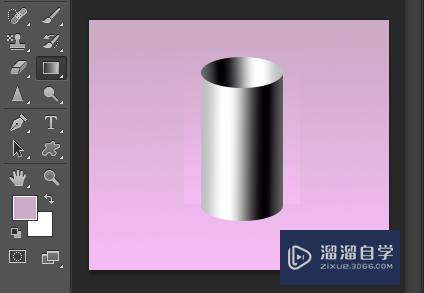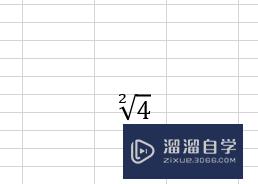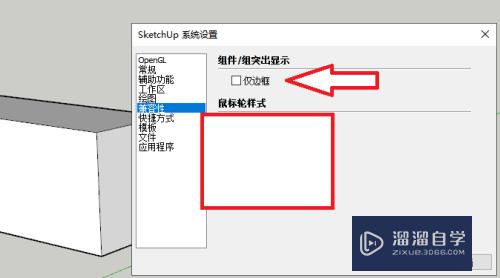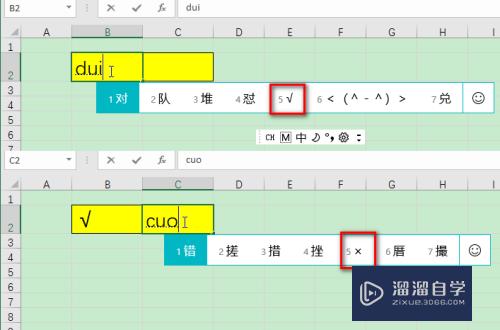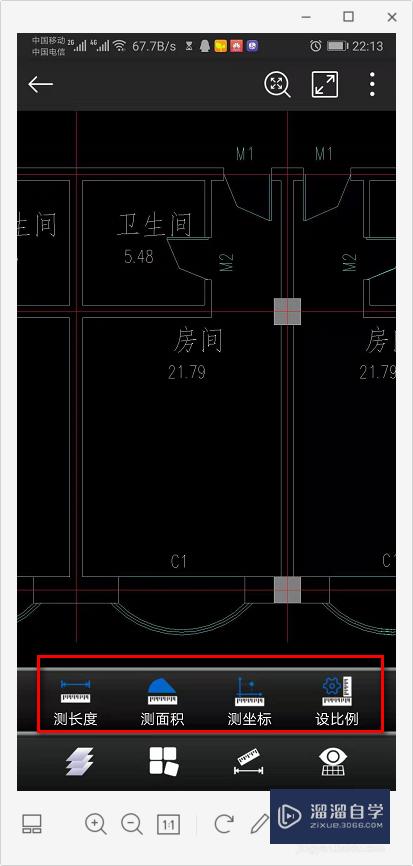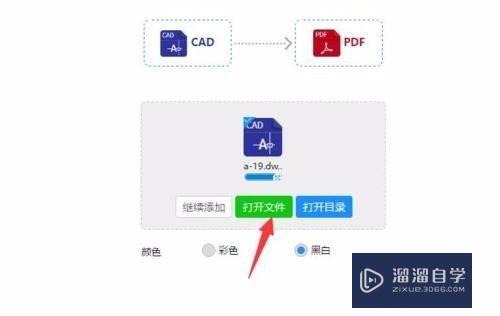CAD鼠标方框怎样调整大小(cad鼠标方框怎样调整大小不变)优质
在使用CAD绘制图形的时候。我们常常需要看到CAD内鼠标的方框很小。就想将其调整大一些。这是怎么操作的呢。下面我们就一起来看看CAD鼠标方框怎样调整大小的吧!
对于“CAD”还有不懂的地方。点击这里了解更多关于“CAD”课程>>

工具/软件
硬件型号:华为MateBook D 14
系统版本:Windows7
所需软件:CAD2010
方法/步骤
第1步
打开CAD之后。我们可以看到此时在绘图区里的鼠标方框是非常小的。如图所示:
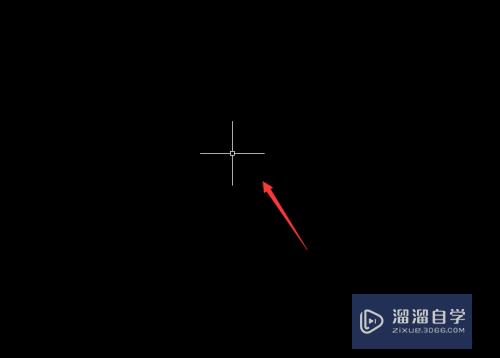
第2步
在绘图区里面我们单击鼠标右键。在弹出的右键菜单哪里我们找到选项。如图所示:
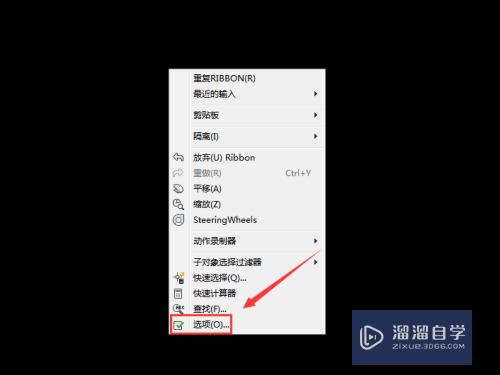
第3步
点击选项在弹出的对话框内我们可以找到选择集选项。如图所示:
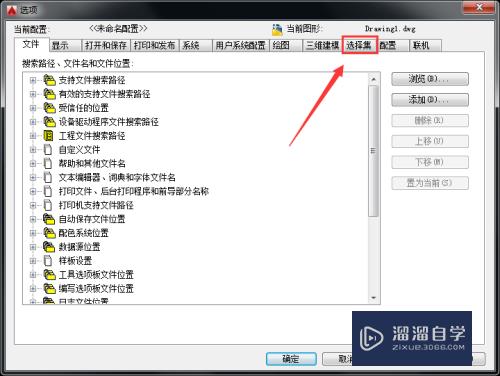
第4步
点击选择集选项。在其操作界面内找到拾取框大小选项。如图所示:
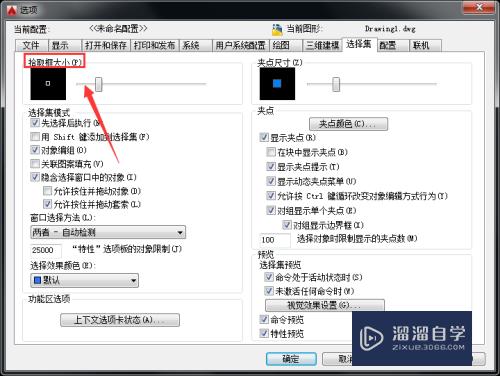
第5步
在拾取框大小选项内我们调整滑块可以看到拾取框在变大。如图所示:
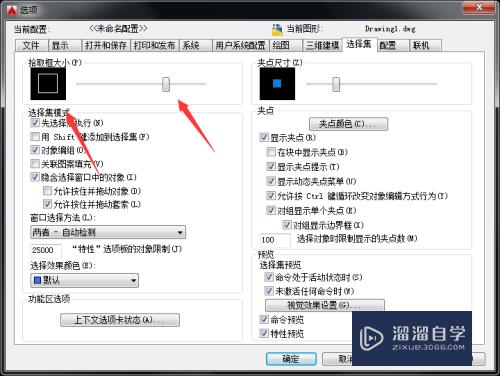
第6步
设置好之后点击确定可以看到鼠标的方框就变到了。其效果如图所示:
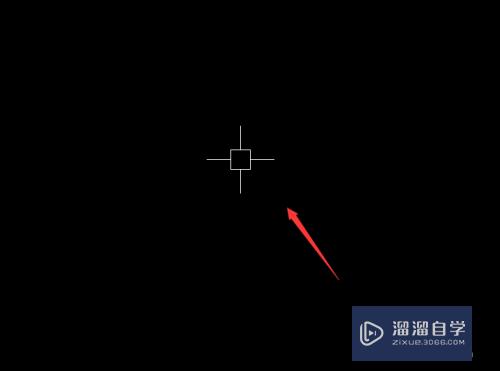
以上关于“CAD鼠标方框怎样调整大小(cad鼠标方框怎样调整大小不变)”的内容小渲今天就介绍到这里。希望这篇文章能够帮助到小伙伴们解决问题。如果觉得教程不详细的话。可以在本站搜索相关的教程学习哦!
更多精选教程文章推荐
以上是由资深渲染大师 小渲 整理编辑的,如果觉得对你有帮助,可以收藏或分享给身边的人
本文标题:CAD鼠标方框怎样调整大小(cad鼠标方框怎样调整大小不变)
本文地址:http://www.hszkedu.com/73014.html ,转载请注明来源:云渲染教程网
友情提示:本站内容均为网友发布,并不代表本站立场,如果本站的信息无意侵犯了您的版权,请联系我们及时处理,分享目的仅供大家学习与参考,不代表云渲染农场的立场!
本文地址:http://www.hszkedu.com/73014.html ,转载请注明来源:云渲染教程网
友情提示:本站内容均为网友发布,并不代表本站立场,如果本站的信息无意侵犯了您的版权,请联系我们及时处理,分享目的仅供大家学习与参考,不代表云渲染农场的立场!